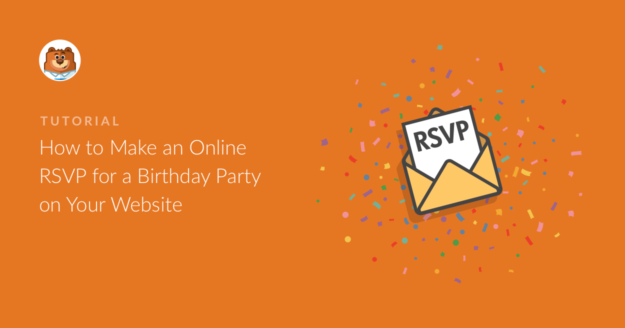Resumo da IA
Deseja enviar facilmente um convite on-line com um RSVP para uma festa de aniversário a partir do WordPress? Usar um formulário de RSVP é divertido, fácil e pode simplificar o processo de planejamento da festa.
Neste tutorial, mostraremos como criar um RSVP on-line para uma festa de aniversário em seu site.
Clique aqui para começar a fazer seu convite de festa de aniversário RSVP agora
Por que usar um RSVP on-line para uma festa de aniversário?
Não importa se você está planejando uma festa de aniversário para si mesmo, para um amigo ou para seu filho, as festas de aniversário devem ser divertidas. Mas planejar uma festa de aniversário dá muito trabalho e, às vezes, pode ser estressante.
Então, por que não tentar um RSVP on-line? Usar um RSVP on-line pode facilitar muito as coisas para você por vários motivos, inclusive:
- Taxas de resposta mais altas - Como o processo é fácil para os convidados, você conseguirá que mais pessoas respondam ao convite de RSVP da sua festa de aniversário em um ritmo mais rápido.
- Obter mais informações - Há espaço para pedir mais detalhes às pessoas, como preferências de refeições, alergias, uma nota agradável sobre o convidado de honra etc.
- Economize tempo - Evite esperar a chegada de RSVPs por correio tradicional e obtenha respostas instantâneas dos participantes da festa com o modelo de formulário de RSVP on-line gratuito do WPForms Pro.
- Convide os convidados para o seu site - Se você estiver organizando uma festa para o seu filho, essa pode ser uma ótima desculpa para informar outros pais sobre a sua pequena empresa, hospedando o formulário RSVP no seu site.
- Melhor organização - Ao deixar de lado o papel e usar um evite RSVP on-line para uma festa de aniversário e uma lista de convidados, você e seus convidados podem se manter mais organizados, mantendo todas as informações dos convidados em um só lugar.
- Limite de respostas - Você pode fechar automaticamente o formulário RSVP quando obtiver o número máximo de respostas. Também é muito fácil definir uma data de expiração do formulário para que você receba todas as respostas dentro do prazo.
Agora que você já sabe por que usar um RSVP on-line para uma festa de aniversário, vamos ver exatamente como isso é feito.
Como fazer um RSVP on-line para uma festa de aniversário em seu site
Está se perguntando: "Como faço para configurar um RSVP on-line em meu site do WordPress?" Aqui está um tutorial passo a passo que mostra como fazer isso.
- Etapa 1: Criar um formulário de convite para a festa de aniversário
- Etapa 2: Configure suas definições de formulário
- Etapa 3: Configure suas notificações de formulário
- Etapa 4: Configure suas confirmações de formulário
- Etapa 5: Adicione seu formulário de RSVP on-line para festas de aniversário ao seu site
Etapa 1: Criar um formulário de convite para a festa de aniversário
Usar o WPForms é a maneira mais fácil de criar um RSVP on-line para uma festa de aniversário. O WPForms Pros tem uma enorme variedade de modelos pré-criados para todos os nichos e setores, incluindo vários modelos diferentes de formulários RSVP on-line.
A primeira coisa que você deve fazer é instalar e ativar o plug-in WPForms. Para obter mais detalhes, confira este guia passo a passo sobre como instalar um plug-in no WordPress.
Agora que o plug-in está ativo, você precisará criar um novo formulário.
Para fazer isso, acesse WPForms " Add New e dê um nome ao seu formulário. Em seguida, role a tela para baixo até a seção Select a Template (Selecionar um modelo). Além de uma biblioteca de vários modelos de formulários de entretenimento, você também pode encontrar um formulário RSVP de convite para festa de aniversário. Passe o cursor sobre esse modelo depois de encontrá-lo na barra de pesquisa e clique em Use Template (Usar modelo).
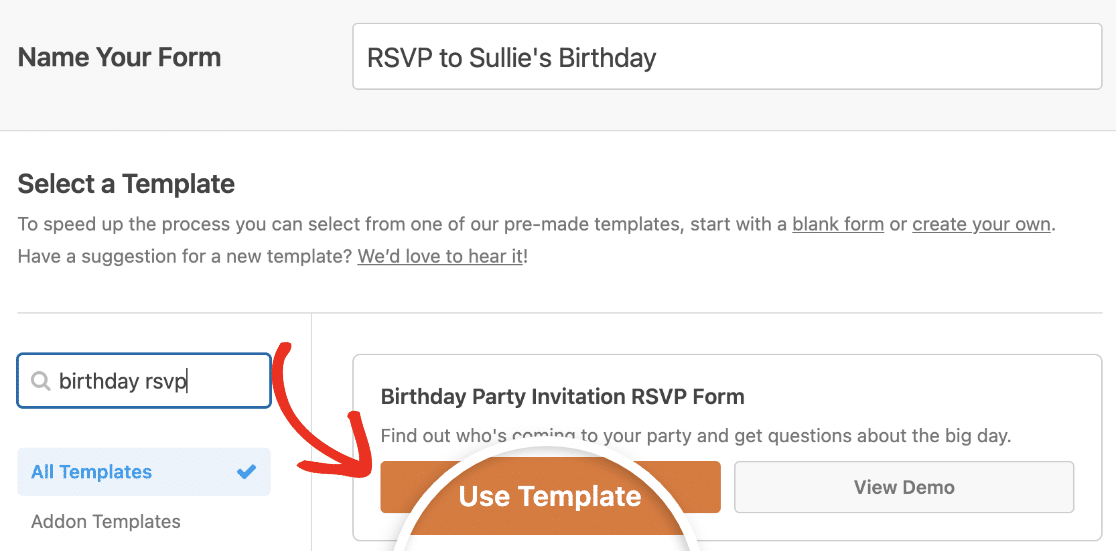
Quando o modelo de formulário pré-criado é carregado, a maior parte do trabalho já está feita para você. Na verdade, você verá que os seguintes campos já estão no formulário:
- Nome
- Você conseguirá ir? (Sim, talvez, mas não poderei)
- Quantas pessoas você vai levar?
- Comentários ou perguntas
Se desejar, você pode adicionar outros campos ao formulário arrastando-os do painel esquerdo para o painel direito.
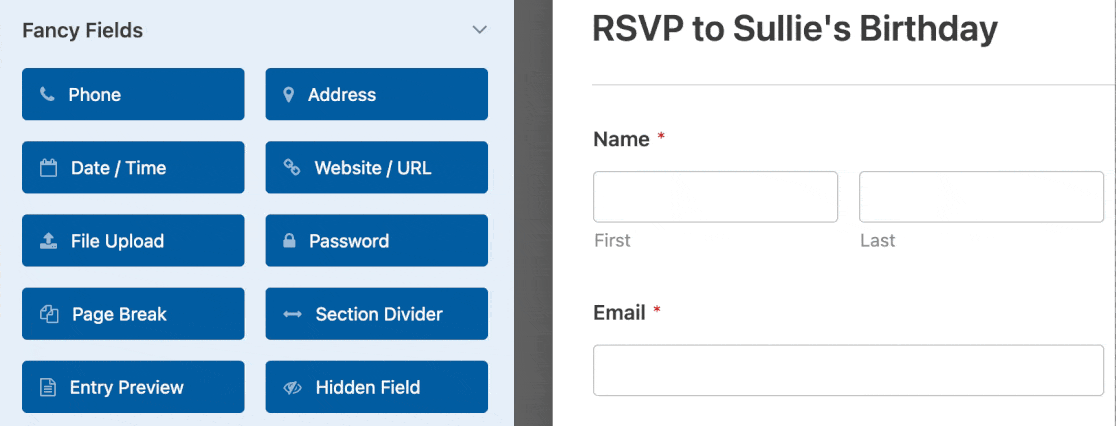
Em seguida, clique no campo para fazer as alterações. Você também pode clicar em um campo de formulário e arrastá-lo para reorganizar a ordem em seu formulário RSVP.
Precisa coletar dinheiro dos amigos que participam da festa de aniversário que você está organizando? Talvez todos estejam dividindo o custo da grande comemoração para um amigo próximo em comum ou você queira que as pessoas façam doações para sua instituição de caridade favorita em vez de presentes. É fácil aceitar pagamentos diretamente em seu convite de festa de aniversário RSVP on-line.
O WPForms permite que você aceite pagamentos em seus formulários usando Stripe, Square, Authorize.Net ou PayPal. Você pode ler nossa documentação sobre como permitir que os usuários escolham um método de pagamento se quiser usar mais de uma integração em seu formulário ou verificar como aceitar pagamentos com o Stripe.
Quando o formulário estiver com a aparência desejada, clique em Save (Salvar).
Etapa 2: Configure suas definições de formulário
Para começar, vá para Configurações " Geral.

Aqui você pode configurar o seguinte:
- Form Name (Nome do formulário ) - Altere o nome do seu formulário aqui, se desejar.
- Descrição do formulário - Dê uma descrição ao seu formulário.
- Tags - Use tags para rotular e organizar os formulários em seu site.
- Texto do botão Enviar - Personalize a cópia do botão Enviar.
- Texto de processamento do botão Enviar - Edite o texto que é exibido quando alguém envia o formulário.
Na parte inferior da página, há também configurações avançadas, que incluem:
- Classes CSS - Adicione classes CSS ao seu formulário ou botão de envio.
- Enable Prefill by URL (Ativar pré-preenchimento por URL) - Preencha alguns campos automaticamente com base em um URL personalizado.
- Enable AJAX form submissions (Ativar envios de formulário AJAX) - Ative as configurações AJAX sem recarregar a página.
- Desativar o armazenamento de informações de entrada no WordPress - Você pode desativar o armazenamento de informações de entrada e detalhes do usuário, como endereços IP e agentes de usuário, em um esforço para cumprir os requisitos do GDPR. Confira nossas instruções passo a passo sobre como adicionar um campo de acordo com o GDPR ao seu formulário de contato simples.
Em seguida, vá para as configurações de Proteção contra spam e Segurança .

- Habilite a proteção antispam moderna - Impeça o spam de formulários de contato com a proteção antispam moderna do WPForms. Ela é ativada automaticamente por padrão em novos formulários, mas você pode escolher se deseja desativá-la em cada formulário. Essa proteção integrada contra spam é executada sem problemas em segundo plano para manter seus formulários seguros. Você também pode combiná-la com outra camada de segurança, como um CAPTCHA.
- Ativar a proteção antispam Akismet - Se você usa o plug-in antispam Akismet, pode conectá-lo ao seu formulário para bloquear envios falsos.
- Ativar filtro de país - Impedir envios de determinados países.
- Ativar filtro de palavras-chave - Bloqueie entradas que incluam determinadas palavras ou frases.
Quando terminar, clique em Salvar.
Etapa 3: Configure suas notificações de formulário
As notificações são uma ótima maneira de enviar um e-mail quando um RSVP é enviado em seu site.

Na verdade, a menos que você desative esse recurso, sempre que alguém enviar um RSVP para sua festa de aniversário em seu site, você receberá uma notificação sobre isso.
Se você usar as Smart Tags, também poderá enviar uma notificação ao visitante do site quando ele confirmar a participação na sua festa, informando que você recebeu a confirmação de participação e que entrará em contato em breve. Isso garante a seus convidados que o formulário foi enviado.
Para obter ajuda com essa etapa, consulte nossa documentação sobre como configurar notificações de formulário no WordPress.
O WPForms também permite que você notifique mais de uma pessoa quando um formulário de RSVP é enviado para a sua festa. Por exemplo, você pode enviar uma notificação para si mesmo, para o participante, para o convidado de honra e para outro amigo que esteja ajudando a planejar a festa.
Para obter ajuda sobre como fazer isso, confira nosso tutorial passo a passo sobre como enviar várias notificações de formulário no WordPress.
Por fim, se você quiser manter a consistência da marca em seus e-mails, consulte este guia sobre como adicionar um cabeçalho personalizado ao seu modelo de e-mail.

Etapa 4: Configure suas confirmações de formulário
As confirmações de formulário são mensagens que são exibidas aos convidados depois que eles enviam o formulário de RSVP do convite de festa de aniversário. Elas permitem que as pessoas saibam que o formulário foi processado e oferecem a oportunidade de informá-las sobre as próximas etapas, se houver.
O WPForms tem 3 tipos de confirmação para escolher:
- Mensagem - Esse é o tipo de confirmação padrão no WPForms. Quando um visitante do site enviar seu formulário, será exibida uma mensagem simples informando que o RSVP foi processado. Confira algumas mensagens de sucesso excelentes para ajudar a aumentar a satisfação do usuário.
- Show Page (Mostrar página) - Esse tipo de confirmação levará os visitantes do site a uma página da Web específica em seu site para agradecê-los pelo RSVP em sua festa. Para obter ajuda sobre como fazer isso, consulte nosso tutorial sobre como redirecionar os usuários para uma página de agradecimento. Além disso, não deixe de conferir nosso artigo sobre como criar páginas de agradecimento eficazes.
- Go to URL (Redirect) - Essa opção é para quando você deseja enviar os visitantes do site para um site diferente.
Vamos ver como configurar uma confirmação de formulário simples no WPForms para que você possa personalizar a mensagem que os visitantes do site verão quando confirmarem presença na festa de aniversário que você está organizando.
Para começar, clique em Configurações " Confirmações no construtor de formulários.
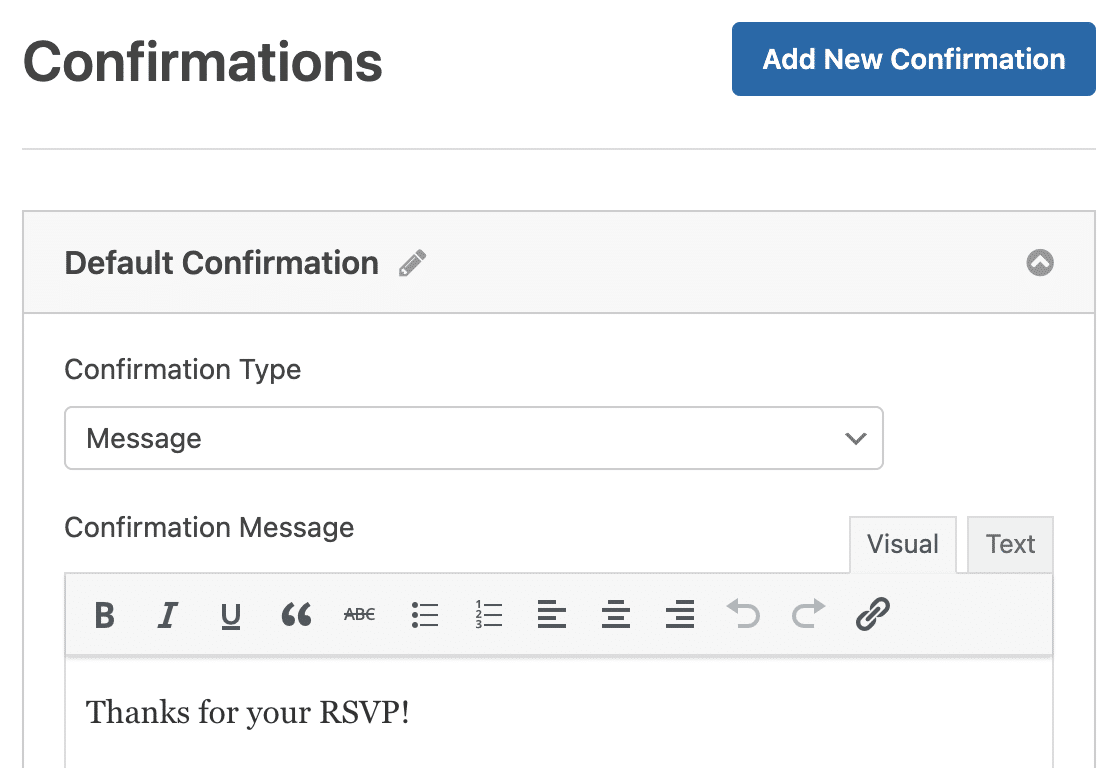
Em seguida, personalize a mensagem de confirmação de acordo com suas preferências e clique em Save (Salvar).
Para obter ajuda com outros tipos de confirmação, consulte nossa documentação sobre a configuração de confirmações de formulário.
Agora, você está pronto para adicionar seu convite de festa de aniversário RSVP on-line ao seu site.
Etapa 5: Adicione seu formulário de RSVP on-line para festas de aniversário ao seu site
Agora que você criou seu convite de festa de aniversário RSVP on-line, precisa adicioná-lo ao seu site WordPress. O WPForms permite que você adicione seus formulários a vários locais do seu site, incluindo posts de blog, páginas e até mesmo widgets da barra lateral.
Para começar, crie uma nova página ou postagem no WordPress ou acesse as configurações de atualização em uma página existente.
Depois disso, clique no botão de adição (+) para adicionar um novo bloco ao seu post ou página. Escolha o bloco WPForms.

O prático widget WPForms aparecerá dentro de seu bloco. Clique no menu suspenso WPForms e escolha um dos formulários que você já criou e que deseja inserir em sua página. Selecione seu formulário RSVP de convite para festa de aniversário.
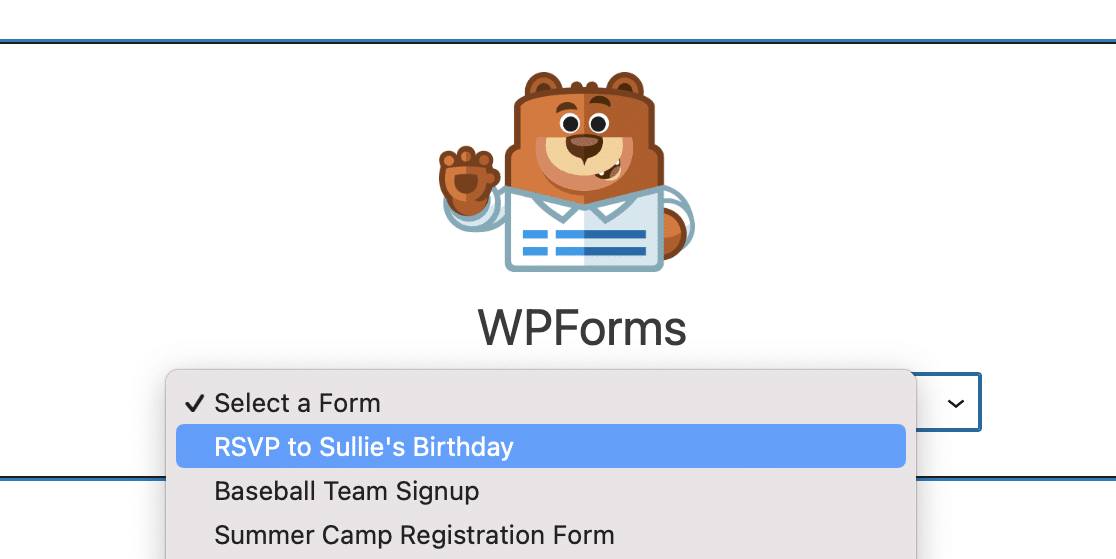
Agora, publique seu post ou página para que o RSVP do convite da festa de aniversário apareça em seu site.
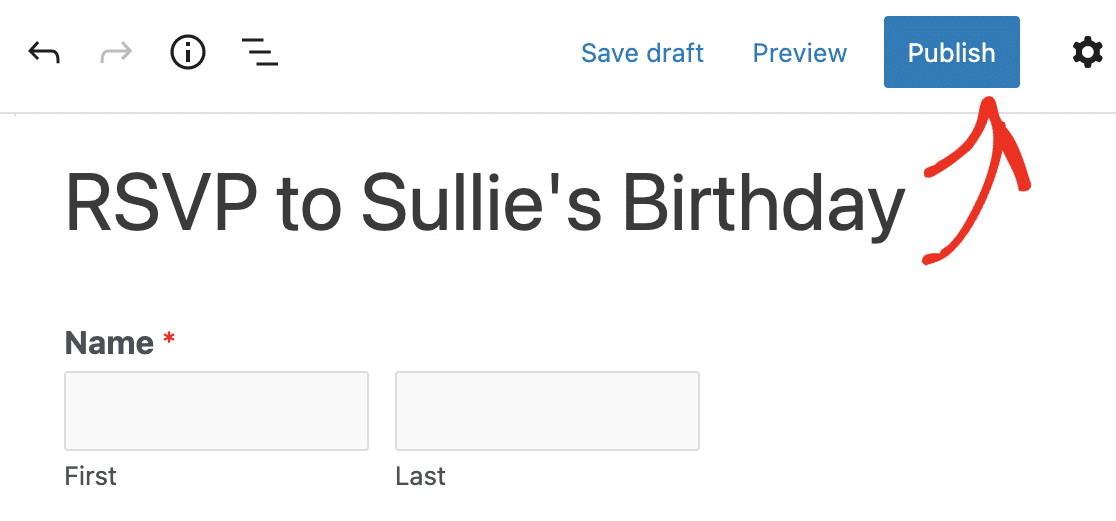
Para visualizar as entradas do formulário de RSVP após o envio, confira este guia completo sobre entradas de formulário. Por exemplo, você pode visualizar, pesquisar, filtrar, imprimir e excluir qualquer entrada de formulário de RSVP, facilitando muito o processo de planejamento do evento.
Clique aqui para começar a fazer seu convite de festa de aniversário RSVP agora
Em seguida, encontre o melhor plug-in de pop-up para WordPress
E aí está! Agora você sabe exatamente como fazer um RSVP on-line para uma festa de aniversário em seu site WordPress. Não deixe de conferir também nossa postagem sobre os melhores plug-ins de pop-up do WordPress.
Se estiver planejando uma festa surpresa, convém manter o site privado até que esteja pronto para compartilhar os detalhes. Confira nosso guia sobre como ocultar seu site WordPress até que ele esteja pronto para saber como fazê-lo!
Pronto para criar seu formulário? Comece hoje mesmo com o plug-in de criação de formulários mais fácil do WordPress. O WPForms Pro inclui vários modelos gratuitos e oferece uma garantia de reembolso de 14 dias.
Se este artigo o ajudou, siga-nos no Facebook e no Twitter para obter mais tutoriais e guias gratuitos sobre o WordPress.